Bilder über drahtlose Verbindungen übertragen
- Anwendungseinstellungen
- Einstellungen des Smartphones (nur Tethering-Verbindungen)
- EOS R3/EOS-1D X Mark III
- EOS R5/EOS R5 C/EOS R6
- EOS R6 Mark II
- EOS-1D X Mark II
Anwendungseinstellungen
Verwenden Sie MFT, um die Verbindungseinstellungen zu konfigurieren.
-
Tippen Sie oben rechts auf den Bildschirm.
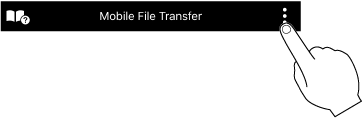
-
Tippen Sie auf [Verbindungsmodus].
-
Wählen Sie die Einstellungsmethode aus.
- Wählen Sie [Drahtlos] aus.
Android
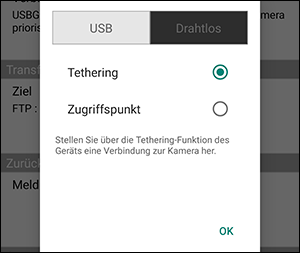
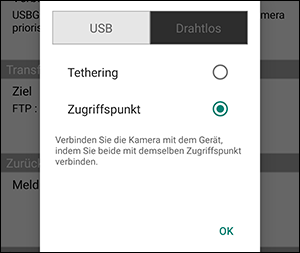
iOS
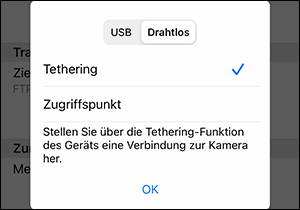
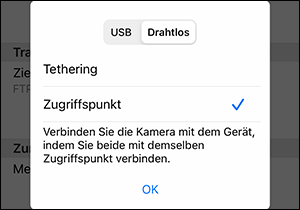
-
Tippen Sie oben links auf den Bildschirm.
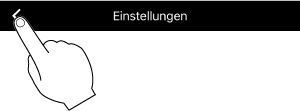
Die Bildübertragungsmethoden sind von der Kamera abhängig. Bitte beachten Sie die folgenden Abschnitte.
Einstellungen des Smartphones (nur Tethering-Verbindungen)
Verwenden Sie die folgenden Einstellungen, wenn Sie eine kabelgebundene Verbindung verwenden.
Android
Die Einstellungen der Android-Geräte bei Tethering-Verbindungen sind vom Hersteller und Modell abhängig. Bitte beachten Sie die Bedienungsanleitung Ihres Smartphones.
iOS
-
Öffnen Sie in der App [Einstellungen] und tippen Sie dann auf [Allgemein] → [Info] → [Name].
-
Geben Sie den Netzwerknamen auf dem Bildschirm [Name] an.
- Der Netzwerkname wird angezeigt, wenn Sie die Verbindung zum Netzwerk herstellen.
-
Tippen Sie auf [Einstellungen] → [Persönlicher Hotspot].
-
Legen Sie [Zugriff für andere erlauben] auf EIN fest.
- Tippen Sie auf [OK].
-
Wählen Sie [WLAN-Passwort] aus und legen Sie ein Passwort fest.
- Das angegebene Passwort muss eingegeben werden, wenn Sie eine kabelgebundene Verbindung verwenden.
Vorsicht
- Achten Sie darauf, dass [Zugriff für andere erlauben] auf AUS festgelegt ist, wenn Sie MFT nicht verwenden.
EOS R3/EOS-1D X Mark III
-
Bedienungen an der Kamera (1)
-
Drücken Sie die
-Taste an der Kamera.
-
Wählen Sie [
: Netzwerkeinstell.] aus.
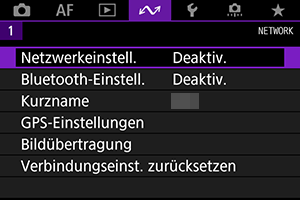
-
Wählen Sie [Aktivieren] aus.
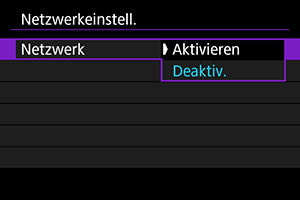
-
Wählen Sie [Verbindungseinst.] aus.
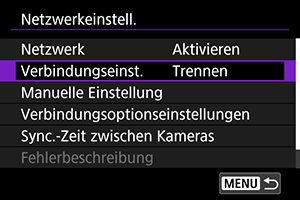
-
Wählen Sie [SET* Unbekannt] aus.
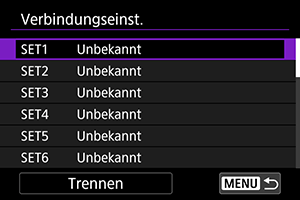
-
Wählen Sie [Mit Assistenten erstellen] aus.
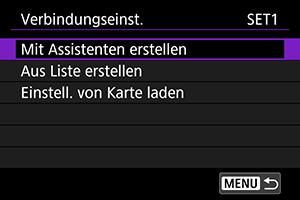
-
Wählen Sie [Online konfigurieren] aus.
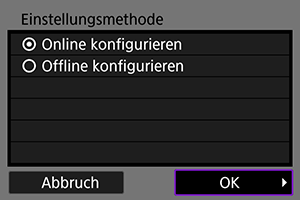
- Wählen Sie [OK].
-
Wählen Sie [Smartphone] aus.
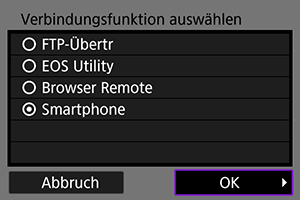
- Wählen Sie [OK].
-
Wählen Sie [WLAN] aus.
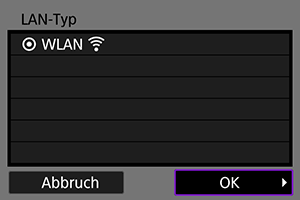
- Wählen Sie [OK].
-
Wählen Sie [Neue Einstellungen] aus.
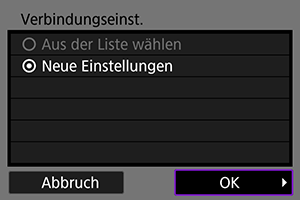
- Wählen Sie [OK].
-
Wählen Sie ein Netzwerk aus.
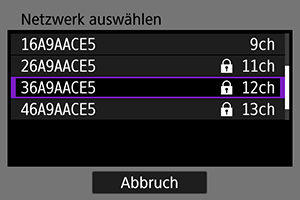
- Wenn Sie eine kabelgebundene Verbindung verwenden, wählen Sie den Namen des Netzwerks aus, das in den Einstellungen des Smartphones (nur Tethering-Verbindungen) festgelegt ist.
- Wenn Sie einen Zugangspunkt verwenden, wählen Sie den Namen des Zugangspunkts aus, zu dem Sie die Verbindung herstellen möchten.
-
Geben Sie das Passwort ein.
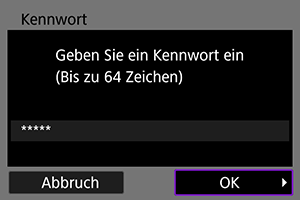
- Wenn Sie eine kabelgebundene Verbindung verwenden, geben Sie das Passwort ein, das in den Einstellungen des Smartphones (nur Tethering-Verbindungen) festgelegt ist.
- Wenn Sie einen Zugangspunkt verwenden, geben Sie das Passwort des Zugangspunkts ein, zu dem Sie die Verbindung herstellen möchten.
- Geben Sie das Passwort ein und wählen Sie [OK] aus.
-
Wählen Sie [Automatische Einstellung] aus.

- Wählen Sie [OK].
-
Wählen Sie [Deaktiv.] aus.
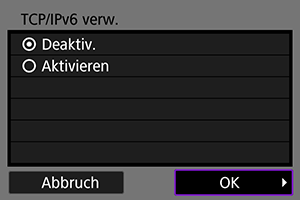
- Wählen Sie [OK].
-
drücken.
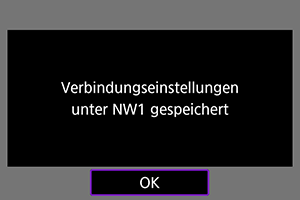
-
Wählen Sie [Neue Einstellungen] aus.
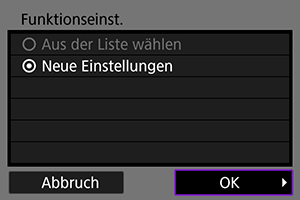
- Wählen Sie [OK].
-
Bestätigen Sie die IP-Adresse.
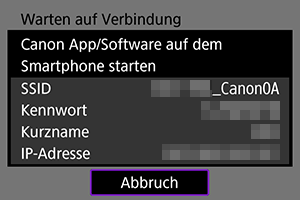
- Wenn Sie eine kabelgebundene Verbindung verwenden, bestätigen Sie die IP-Adresse, die auf dem Kameramonitor angezeigt wird.
-
-
Bedienungen am Smartphone (1)
-
Starten Sie MFT.

-
Tippen Sie auf [Verbinden] (nur Tethering-Verbindungen).
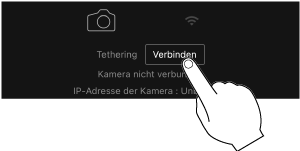
-
Befolgen Sie die Anweisungen.
Kabelgebundene Verbindungen
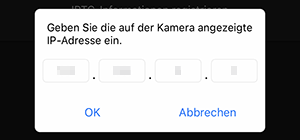
- Geben Sie die im Schritt 17 bestätigte IP-Adresse ein.
- Tippen Sie auf [OK].
Zugangspunktmodus
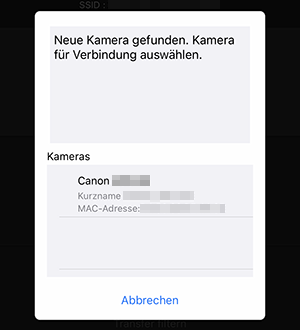
- Tippen Sie auf die Kamera, zu der die Verbindung hergestellt werden soll.
-
-
Bedienungen an der Kamera (2)
-
Wählen Sie [OK].
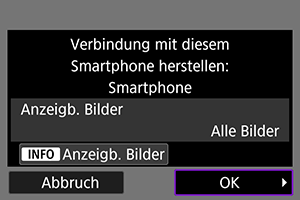
-
drücken.
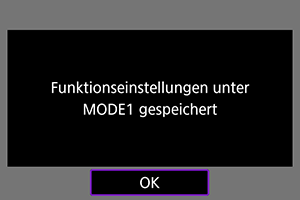
-
drücken.
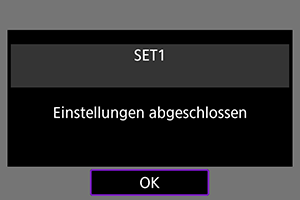
-
-
Bedienungen am Smartphone (2)
-
Übertragen Sie das Bild.
- Verwenden Sie MFT, um das Bild auf den FTP-Server zu übertragen.
- Sie können das Übertragungsziel ändern oder bearbeiten, bevor Sie Bilder übertragen. Einzelheiten finden Sie unter Ändern/Bearbeiten des Übertragungsziels vor dem Übertragen von Bildern.
-
EOS R5/EOS R5 C/EOS R6
-
Bedienungen an der Kamera (1)
-
Drücken Sie die
-Taste an der Kamera.
-
Wählen Sie [
: WLAN/Bluetooth-Verbindung] aus.
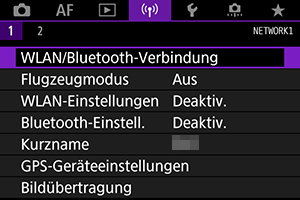
-
Wählen Sie [
Mit Smartphone verbinden] aus.
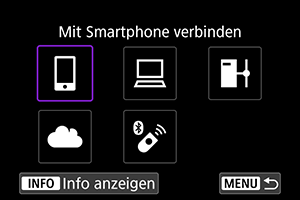
-
Wählen Sie [OK].
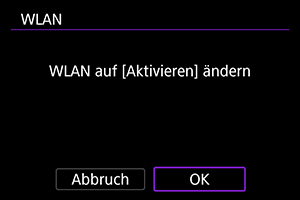
-
Wählen Sie [Gerät für Verbindung hinzufügen] aus.
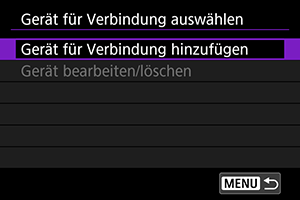
-
Wählen Sie [Nicht anzeigen] aus.
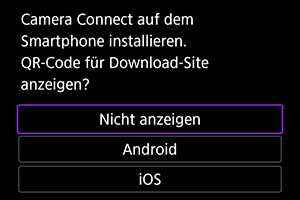
-
Wählen Sie [Über WLAN verbinden] aus.

-
Wählen Sie [Netzw. wechs.] aus.
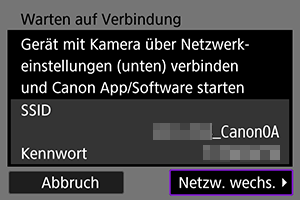
-
Wählen Sie ein Netzwerk aus.
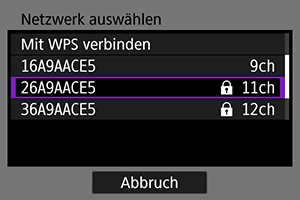
- Wenn Sie eine kabelgebundene Verbindung verwenden, wählen Sie den Namen des Netzwerks aus, das in den Einstellungen des Smartphones (nur Tethering-Verbindungen) festgelegt ist.
- Wenn Sie einen Zugangspunkt verwenden, wählen Sie den Namen des Zugangspunkts aus, zu dem Sie die Verbindung herstellen möchten.
-
Geben Sie das Passwort ein.
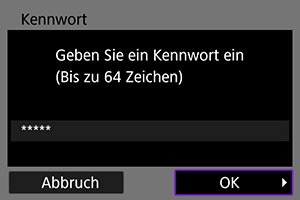
- Wenn Sie eine kabelgebundene Verbindung verwenden, geben Sie das Passwort ein, das in den Einstellungen des Smartphones (nur Tethering-Verbindungen) festgelegt ist.
- Wenn Sie einen Zugangspunkt verwenden, geben Sie das Passwort des Zugangspunkts ein, zu dem Sie die Verbindung herstellen möchten.
- Geben Sie das Passwort ein und wählen Sie [OK] aus.
-
Wählen Sie [Automatische Einstellung] aus.

- Wählen Sie [OK].
-
Wählen Sie [Deaktiv.] aus.
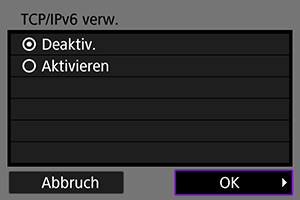
- Wählen Sie [OK].
-
Bestätigen Sie die IP-Adresse.
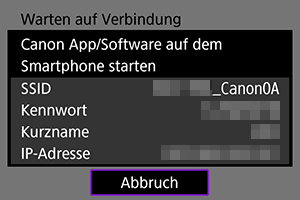
- Wenn Sie eine kabelgebundene Verbindung verwenden, bestätigen Sie die IP-Adresse, die auf dem Kameramonitor angezeigt wird.
-
-
Bedienungen am Smartphone (1)
-
Starten Sie MFT.

-
Tippen Sie auf [Verbinden] (nur Tethering-Verbindungen).
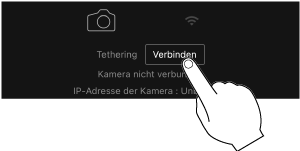
-
Befolgen Sie die Anweisungen.
Kabelgebundene Verbindungen
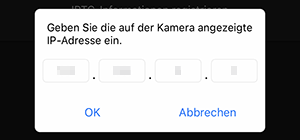
- Geben Sie die im Schritt 13 bestätigte IP-Adresse ein.
- Tippen Sie auf [OK].
Zugangspunktmodus
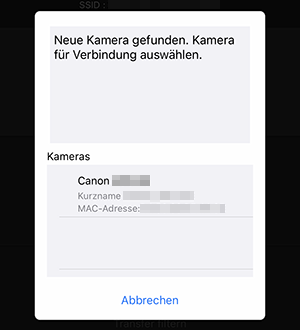
- Tippen Sie auf die Kamera, zu der die Verbindung hergestellt werden soll.
-
-
Bedienungen an der Kamera (2)
-
Wählen Sie [OK].
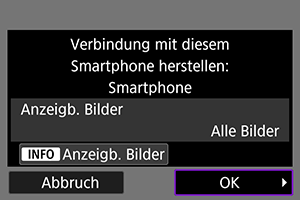
-
-
Bedienungen am Smartphone (2)
-
Übertragen Sie das Bild.
- Verwenden Sie MFT, um das Bild auf den FTP-Server zu übertragen.
- Sie können das Übertragungsziel ändern oder bearbeiten, bevor Sie Bilder übertragen. Einzelheiten finden Sie unter Ändern/Bearbeiten des Übertragungsziels vor dem Übertragen von Bildern.
-
EOS R6 Mark II
-
Bedienungen an der Kamera (1)
-
Drücken Sie die
-Taste an der Kamera.
-
Wählen Sie [
: Erweiterte Verbindung] aus.
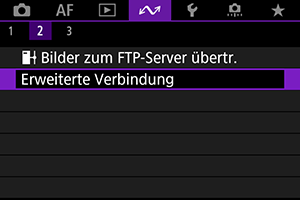
-
Wählen Sie [OK].
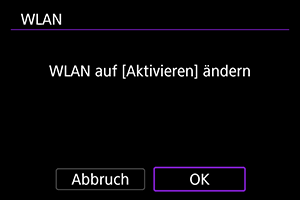
-
Wählen Sie [M. Smartphone verb.(Tablet)] aus.
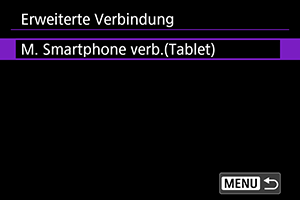
-
Wählen Sie [Gerät für Verbindung hinzufügen] aus.
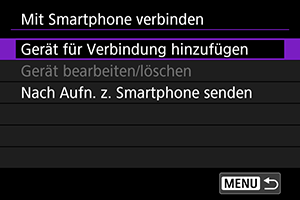
-
drücken.
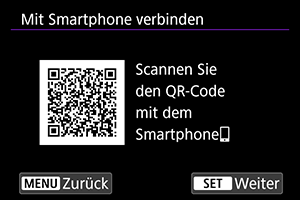
-
Wählen Sie ein Netzwerk aus.
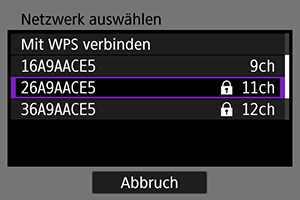
- Wenn Sie eine kabelgebundene Verbindung verwenden, wählen Sie den Namen des Netzwerks aus, das in den Einstellungen des Smartphones (nur Tethering-Verbindungen) festgelegt ist.
- Wenn Sie einen Zugangspunkt verwenden, wählen Sie den Namen des Zugangspunkts aus, zu dem Sie die Verbindung herstellen möchten.
-
Geben Sie das Passwort ein.
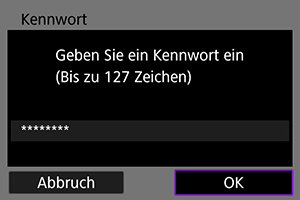
- Wenn Sie eine kabelgebundene Verbindung verwenden, geben Sie das Passwort ein, das in den Einstellungen des Smartphones (nur Tethering-Verbindungen) festgelegt ist.
- Wenn Sie einen Zugangspunkt verwenden, geben Sie das Passwort des Zugangspunkts ein, zu dem Sie die Verbindung herstellen möchten.
- Geben Sie das Passwort ein und wählen Sie [OK] aus.
-
Wählen Sie [Automatische Einstellung] aus.
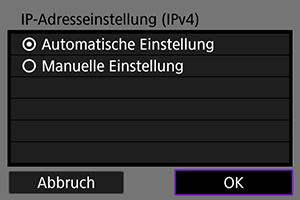
- Wählen Sie [OK].
-
Wählen Sie [Deaktiv.] aus.
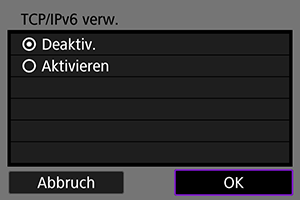
- Wählen Sie [OK].
-
Bestätigen Sie die IP-Adresse.
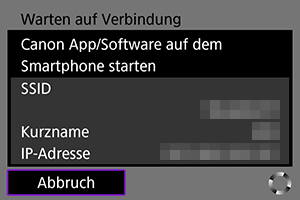
- Wenn Sie eine kabelgebundene Verbindung verwenden, bestätigen Sie die IP-Adresse, die auf dem Kameramonitor angezeigt wird.
-
-
Bedienungen am Smartphone (1)
-
Starten Sie MFT.

-
Tippen Sie auf [Verbinden] (nur Tethering-Verbindungen).
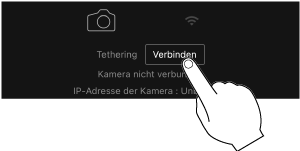
-
Befolgen Sie die Anweisungen.
Kabelgebundene Verbindungen
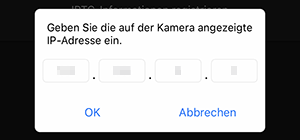
- Geben Sie die im Schritt 11 bestätigte IP-Adresse ein.
- Tippen Sie auf [OK].
Zugangspunktmodus
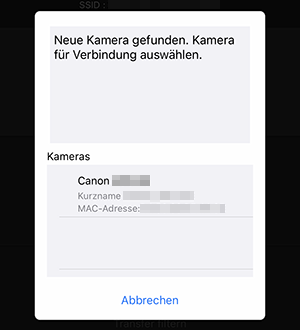
- Tippen Sie auf die Kamera, zu der die Verbindung hergestellt werden soll.
-
-
Bedienungen an der Kamera (2)
-
Wählen Sie [OK].
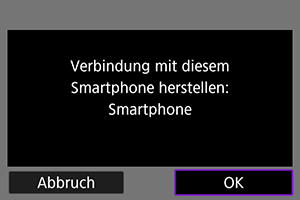
-
-
Bedienungen am Smartphone (2)
-
Übertragen Sie das Bild.
- Verwenden Sie MFT, um das Bild auf den FTP-Server zu übertragen.
- Sie können das Übertragungsziel ändern oder bearbeiten, bevor Sie Bilder übertragen. Einzelheiten finden Sie unter Ändern/Bearbeiten des Übertragungsziels vor dem Übertragen von Bildern.
-
EOS-1D X Mark II
Bringen Sie den WLAN-Adapter WFT-E8 an der Kamera an und befolgen Sie die folgenden Schritte.
-
Bedienungen an der Kamera (1)
-
Drücken Sie die
-Taste an der Kamera.
-
Wählen Sie [
: Kommunikationseinstellungen].
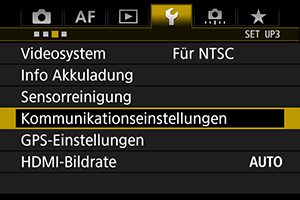
-
Wählen Sie [Aktivieren] aus.
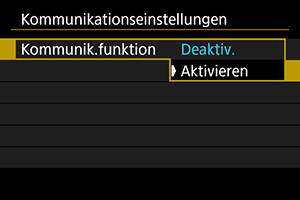
-
Wählen Sie [Netzwerkeinstellungen] aus.
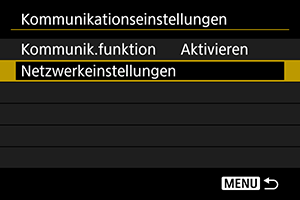
-
Wählen Sie [Verbindungseinst.] aus.
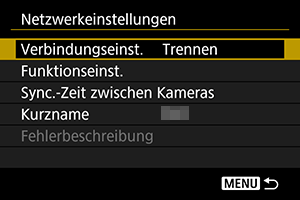
-
Wählen Sie [SET* Unbekannt] aus.
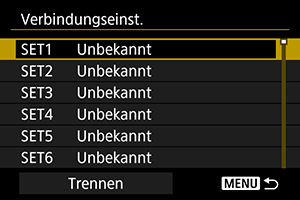
-
Wählen Sie [Verbindungsassistent] aus.
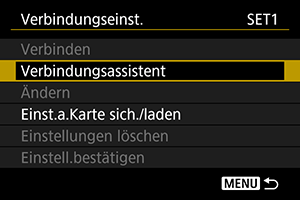
-
Wählen Sie [Smartphone] aus.
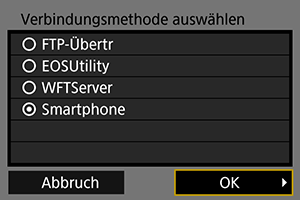
- Wählen Sie [OK].
-
Wählen Sie [Wireless] aus.
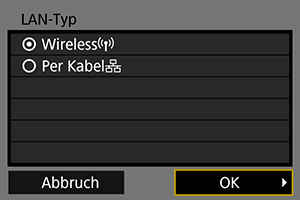
- Wählen Sie [OK].
-
Wählen Sie [Netzwerk auswählen] aus.
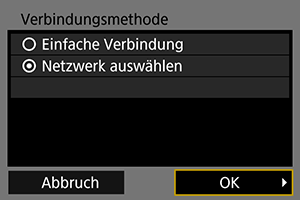
- Wählen Sie [OK].
-
Wählen Sie den Netzwerknamen aus.
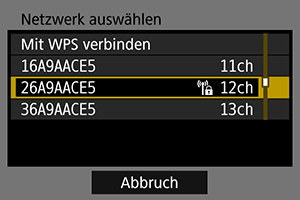
- Wenn Sie eine kabelgebundene Verbindung verwenden, wählen Sie den Namen des Netzwerks aus, das in den Einstellungen des Smartphones (nur Tethering-Verbindungen) festgelegt ist.
- Wenn Sie einen Zugangspunkt verwenden, wählen Sie den Namen des Zugangspunkts aus, zu dem Sie die Verbindung herstellen möchten.
-
Geben Sie das Passwort ein.
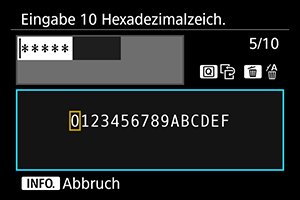
- Wenn Sie eine kabelgebundene Verbindung verwenden, geben Sie das Passwort ein, das in den Einstellungen des Smartphones (nur Tethering-Verbindungen) festgelegt ist.
- Wenn Sie einen Zugangspunkt verwenden, geben Sie das Passwort des Zugangspunkts ein, zu dem Sie die Verbindung herstellen möchten.
- Geben Sie das Passwort ein und wählen Sie [OK] aus.
-
Wählen Sie [Automatische Einstellung] aus.
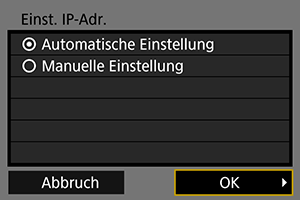
- Wählen Sie [OK].
-
Bestätigen Sie die IP-Adresse.
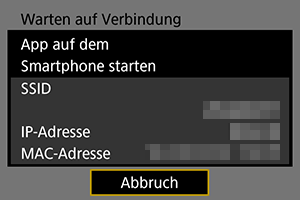
- Wenn Sie eine kabelgebundene Verbindung verwenden, bestätigen Sie die IP-Adresse, die auf dem Kameramonitor angezeigt wird.
-
-
Bedienungen am Smartphone (1)
-
Starten Sie MFT.

-
Tippen Sie auf [Verbinden].
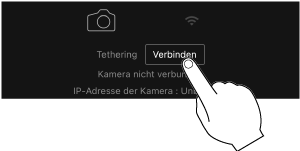
-
Befolgen Sie die Anweisungen.
Kabelgebundene Verbindungen
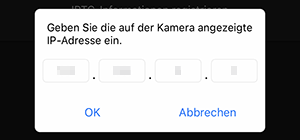
- Geben Sie die im Schritt 14 bestätigte IP-Adresse ein.
- Tippen Sie auf [OK].
Zugangspunktmodus
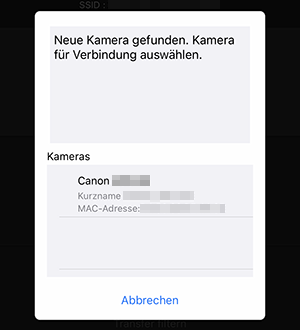
- Tippen Sie auf die Kamera, zu der die Verbindung hergestellt werden soll.
-
-
Bedienungen an der Kamera (2)
-
Wählen Sie [OK].
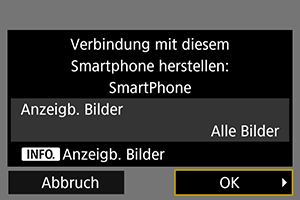
- Wenn [Einstellungen abgeschlossen] angezeigt wird, drücken Sie auf
.
- Wenn [Einstellungen abgeschlossen] angezeigt wird, drücken Sie auf
-
-
Bedienungen am Smartphone (2)
-
Übertragen Sie das Bild.
- Verwenden Sie MFT, um das Bild auf den FTP-Server zu übertragen.
- Sie können das Übertragungsziel ändern oder bearbeiten, bevor Sie Bilder übertragen. Einzelheiten finden Sie unter Ändern/Bearbeiten des Übertragungsziels vor dem Übertragen von Bildern.
-